Oletuskansikuvan muuttaminen Windows 10-File Explorer -sovelluksessa

Windows valitsee kansion oletuskuvan automaattisesti. Mutta jos haluat mukauttaa File Explorer -sovellusta ja tehdä siitä oman, tässä on kuinka määrittää haluamasi kuva.
Kun kansiossa on joukko valokuviaWindows valitsee oletuskuvan, jonka se näyttää, kun näkymä on asetettu pikkukuvanäkymään Keskitaso tai suurempi. Windows valitsee tyypillisesti kansion neljästä ensimmäisestä. Tai se näyttää vain Windowsin oletuskuvakkeen. Mutta sinun kannattaa mukauttaa asioita vähän. Erityisesti, jos otat paljon valokuvia, se voi helpottaa oikean kokoelman löytämistä visuaalisen vihjeen avulla. Tässä on katsaus siihen, miten voit tehdä minkä tahansa kuvan, jonka haluat kansion oletuskuvan, joka tulee näkyviin, kun avaat File Explorer.
Vaihda oletuskansiokuva Windows 10 File Explorer
Avaa ensin File Explorer ja napsauta hiiren kakkospainikkeella kansiota, jonka haluat muuttaa oletuskuvaa, ja valitse sitten ominaisuudet pikavalikosta. Napsauta sitten Mukauta-välilehteä ja napsauta ”Valitse tiedosto” -painiketta. Esimerkiksi, tässä muutan oletuskuvaa kansiolle nimeltä “Tallennetut kuvat”.
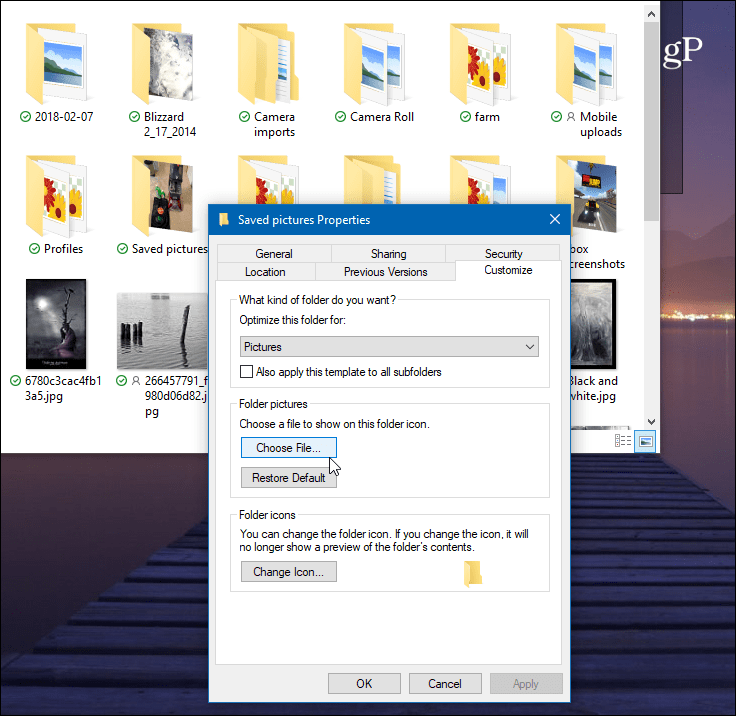
Selaa sitten haluamasi kuvan sijaintiinkäyttää. Se voi tulla samasta kansiosta tai mistä tahansa muusta käytettävissä olevasta sijainnista, mukaan lukien toinen asema tai pilvivarasto, kuten OneDrive tai Dropbox. Napsauta OK ja kansion kuva on muuttunut. Jos et näe sitä heti, päivitä vain kansio.
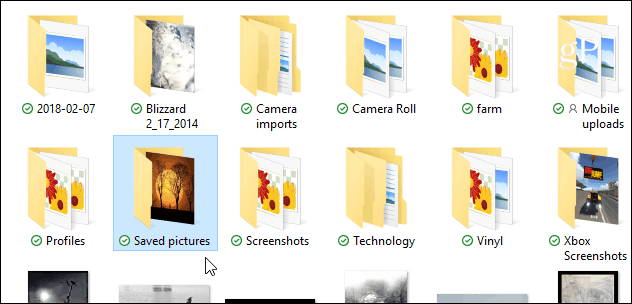
Toinen tapa, jolla voit tehdä sen, on temppujoka on ollut olemassa ainakin XP: n päivistä lähtien. Tämän tempun avulla voit asettaa tietyn kansiossa olevan kuvan oletusarvoksi. Missä yllä oleva menetelmä antaa sinun valita mistä tahansa sijainnista. Nyt kun nimeät kuvaa uudelleen, sinun pitäisi ensin tehdä siitä kopio samassa kansiossa ja nimetä se sitten uudelleen.
Avaa kansio kuvan kanssa, jonka haluat asettaaoletuksena. Nimeä sitten haluamasi kuva nimellä “folder.gif” ja napsauta “Kyllä” esiin tulevassa vahvistusikkunassa. Nyt kun palaat takaisin, nimeämäsi kuva tulee näkyviin.
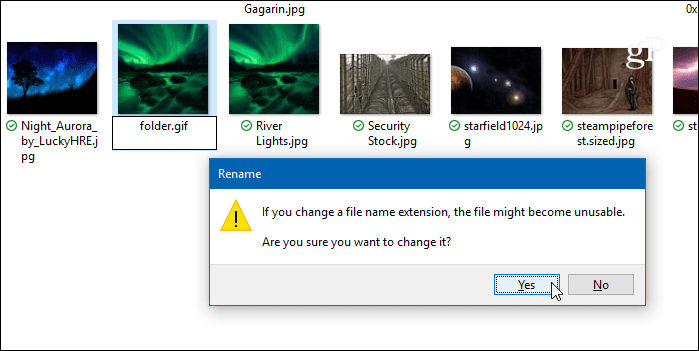
Muista, että jos käytät ensimmäistä menetelmääyllä kuvatulla tavalla, jossa muutat kansion ominaisuuksia, valitsemasi kuva korvaa kaiken, mitä olet asettanut nimeämällä sen uudeksi nimeksi “folder.gif”, joten käytä yhtä tai toista vastaavasti.










Jätä kommentti